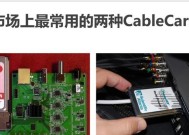融合网络电视机顶盒连接方法是什么?常见问题有哪些?
- 数码知识
- 2025-04-17
- 5
- 更新:2025-04-08 20:35:52
随着数字时代的到来,融合网络电视机顶盒逐渐成为了家庭娱乐的中心。它不仅提供传统的电视节目,还能让用户享受丰富的互联网内容。但在连接与使用过程中,用户可能会遇到一些问题。本文旨在介绍融合网络电视机顶盒的连接方法,并提供对一些常见问题的解答,帮助您顺利享受机顶盒带来的便利。
一、机顶盒连接方法
1.1准备工作
在开始连接之前,请确保您已准备好以下物品:
融合网络电视机顶盒
电视或显示器
HDMI线或AV线(根据机顶盒和电视支持的接口选择)
电源线
网络线(确保连接到互联网)
1.2连接步骤
步骤一:连接电源
将机顶盒的电源线插头插入到机顶盒的电源接口,并连接到一个有电的插座。
步骤二:连接HDMI或AV线
如果您的电视机支持HDMI接口,请使用HDMI线连接机顶盒和电视的HDMI端口。如果电视只有AV接口,请使用AV线连接到相应的AV端口。
步骤三:连接网络
将网络线的一端连接到机顶盒的网络接口,另一端连接到家庭的无线路由器或有线网络端口。
步骤四:开启设备并进行设置
打开电视机,并切换至对应的HDMI或AV输入源。
开启机顶盒电源,机顶盒会自动或引导您进行网络设置。
根据提示完成初始设置,例如输入WiFi密码、设置用户界面语言等。
1.3完成设置
经过上述步骤,机顶盒应该已经连接完成。接下来,您可以通过机顶盒的遥控器进行操作,享受丰富多彩的娱乐内容。

二、常见问题及解答
2.1无法连接网络
问题描述:机顶盒连接到网络线后,仍然显示无法连接网络。
解答:
确认网络线是否牢固连接至机顶盒和路由器。
检查路由器是否开启并正常工作。
尝试重启机顶盒和路由器。
确认路由器设置中是否有针对机顶盒的MAC地址或IP地址封锁。
2.2无信号或信号弱
问题描述:打开电视后无信号或信号质量差。
解答:
确保HDMI或AV线连接紧密无松动。
检查电视机的输入源设置是否与机顶盒连接的输入源一致。
检查电视机与机顶盒的音视频设置,确保没有错误配置。
2.3机顶盒遥控器不工作
问题描述:机顶盒的遥控器无法正常操作。
解答:
检查遥控器电池是否有电,并正确安装。
确认遥控器是否与机顶盒之间无物理障碍物阻碍信号。
尝试将遥控器对准机顶盒下方的接收器,并保持较近距离操作。

2.4电视画面不清晰或黑屏
问题描述:电视画面出现模糊、色彩失真或黑屏。
解答:
调整电视机的显示模式,以匹配机顶盒输出的最佳分辨率。
检查HDMI线或AV线是否损坏,必要时更换新的连接线。
进行电视画面的自动调整或重新扫描频道。
2.5系统或应用加载缓慢
问题描述:机顶盒系统响应慢,应用启动和运行速度慢。
解答:
清除机顶盒缓存,重启设备以释放系统资源。
卸载不常用的应用程序,释放存储空间。
检查是否有系统更新,并更新至最新版本。
2.6机顶盒无声音
问题描述:在电视上看到画面,但听不到声音。
解答:
确认电视机音量是否开启。
检查音频输出设置,选择正确的音频输出方式(HDMI音频输出、模拟音频输出等)。
确保HDMI线同时承载音频信号(如果支持音频传输)。

三、维护与优化
为了确保您的机顶盒可以长期稳定工作,建议定期进行维护与优化:
定期清理机顶盒的灰尘,保持散热良好。
避免将机顶盒放在高温或潮湿的地方。
定期检查和更新系统软件。
通过以上步骤,您应该可以顺利解决连接融合网络电视机顶盒时遇到的大部分问题。如有更深层次的技术问题,建议联系官方客服或专业技术支持。
综合以上,融合网络电视机顶盒连接并不复杂,通过一步步的详细指导,加之对常见问题的解答,相信您已经能够轻松掌握机顶盒的连接与基本使用。享受便捷的家庭娱乐生活,从正确连接机顶盒开始。